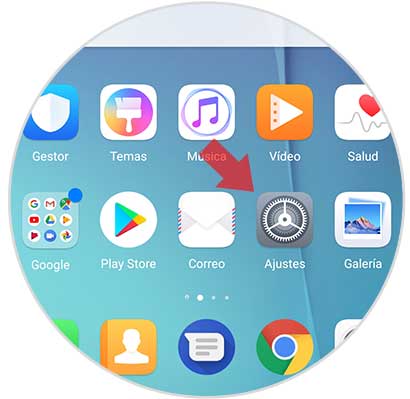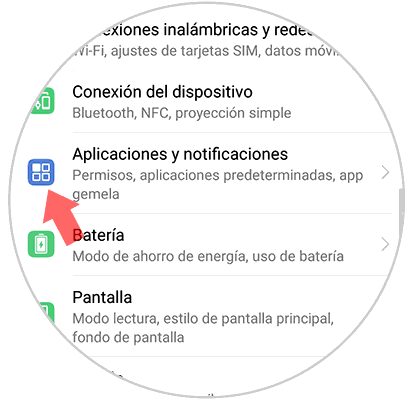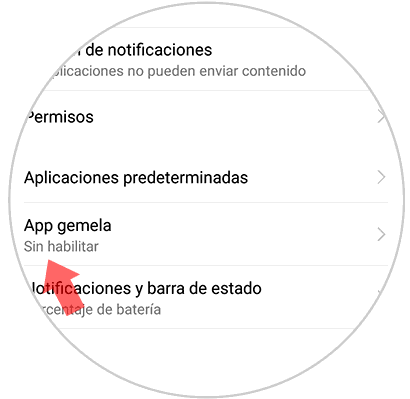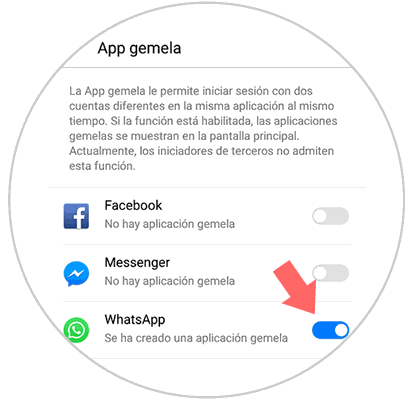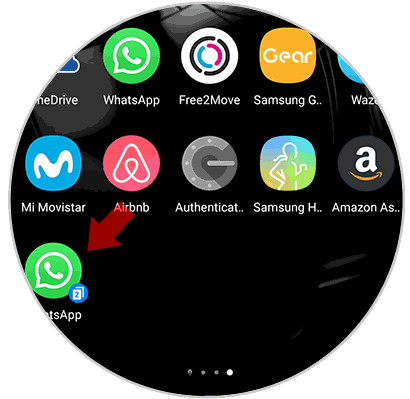Una de las utilidades principales que le damos a nuestro teléfono móvil es en muchas ocasiones la de su utilización para la mensajería instantánea o para gestionar y visitar nuestras redes sociales. Sin duda aplicaciones como es WhatsApp, Facebook o Instagram se han convertido en Apps esenciales para la mayoría de nosotros.
Es posible que nuestro teléfono no solo lo utilicemos en el ámbito personal, sino que también hacemos uso de el para ámbito profesional. Esto en ocasiones puede suponer un jaleo, ya que ambas zonas se juntan en una sin dificultándonos diferenciar en muchos casos unas cosas de otros. Para ello podemos crear un espacio privado en nuestro móvil.
Otra de las opciones que tenemos, es además poner dos tarjetas SIM en nuestro Huawei P20. Con ello podremos crear aplicaciones gemelas y tener por ejemplo dos números de WhatsApp en un mismo teléfono. Para ello debemos seguir los siguientes pasos.
Lo primero que tenemos que hacer es entrar en los “Ajustes” de nuestro Huawei.
Una vez aquí, tenemos que irnos al apartado de “Notificaciones y aplicaciones”.
Dentro de este apartado, veremos que aparece una opción en la que pone “App gemela”. Debemos entrar en ella.
Ahora veremos las opciones disponibles. En este caso tenemos que habilitar WhatsApp desplazando la pestaña azul, para que la App gemela sea creada en el Huawei.
Ahora tenemos nuestra aplicación gemela creada. Si salimos al menú principal, veremos que aparece esta App con en 2 situado en la parte inferior del icono.
Finalmente tenemos que entrar dentro de la aplicación y configurar nuestra nueva cuenta con el segundo número de teléfono.
De este sencillo modo podremos tener dos cuentas con dos números diferentes de WhatsApp para poder gestionarlos de la mejor manera posible y más sencilla.